1. Nội dung
Cho phép khách hàng lập hóa đơn điện tử theo đúng nội dung Nghị định 123/2020/NĐ-CP và Thông tư 78/2021/TT-BTC trên AMIS Kế toán, bao gồm:
- Hóa đơn bán hàng, chứng từ bán hàng kèm hóa đơn
- Trả lại hàng mua
- Giảm giá hàng bán
2. Hướng dẫn
Lưu ý: Trước khi lập hóa đơn điện tử theo nghị định 123/2020/NĐ-CP, người dùng cần hoàn thiện bước Kết nối và bắt đầu sử dụng hóa đơn điện tử; kiểm tra thiết lập Quản lý và sử dụng hóa đơn theo nghị định 123/2020/NĐ-CP trên Quản lý hóa đơn\Kết nối meInvoice.
2.1. Lập hóa đơn bán hàng, chứng từ bán hàng kèm hóa đơn
- Vào phân hệ Bán hàng, chọn tab Bán hàng và nhấn Thêm\Chứng từ bán hàng:
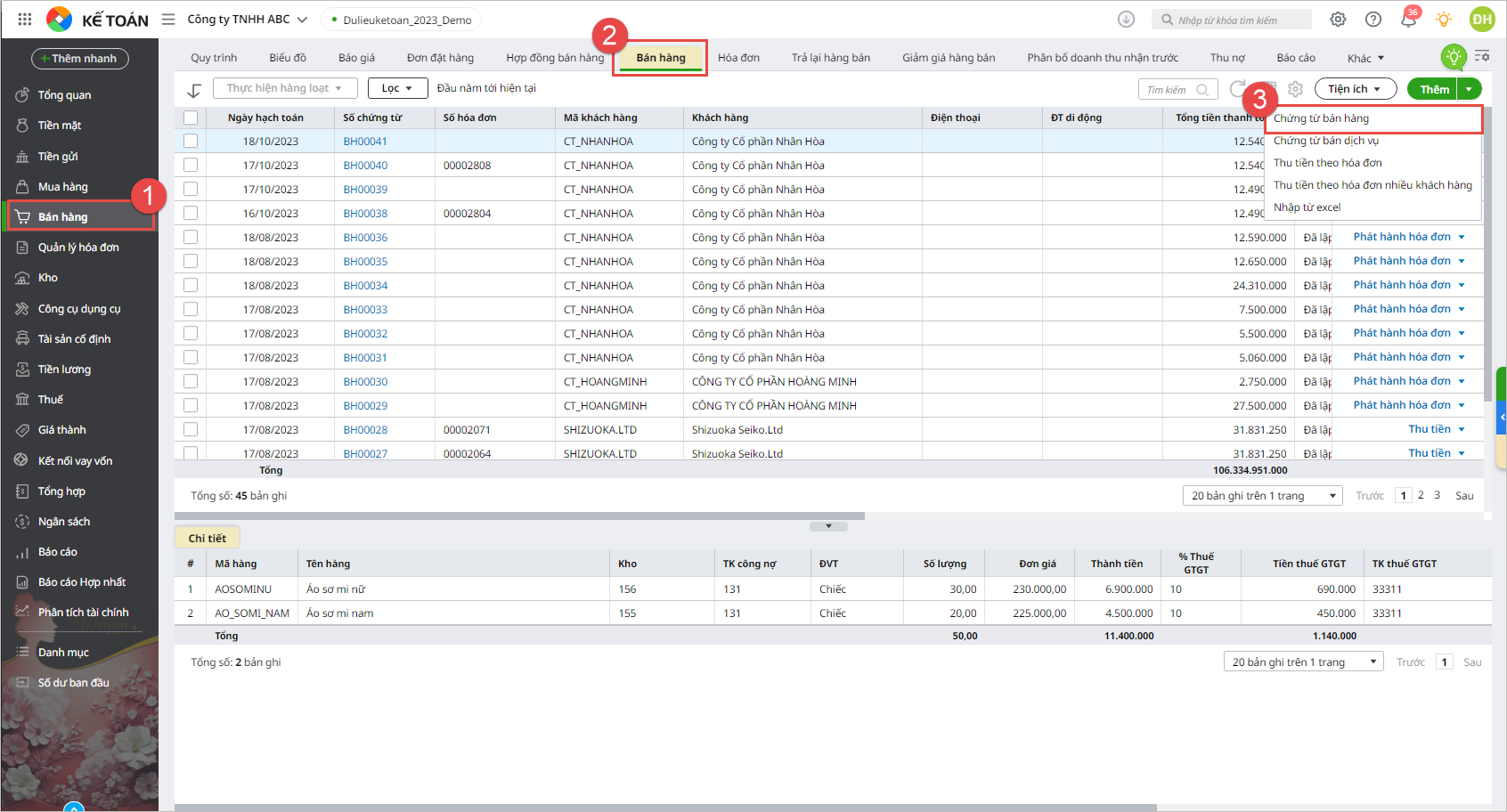
- Khai báo chứng từ bán hàng. => Tích chọn Lập kèm hoá đơn.
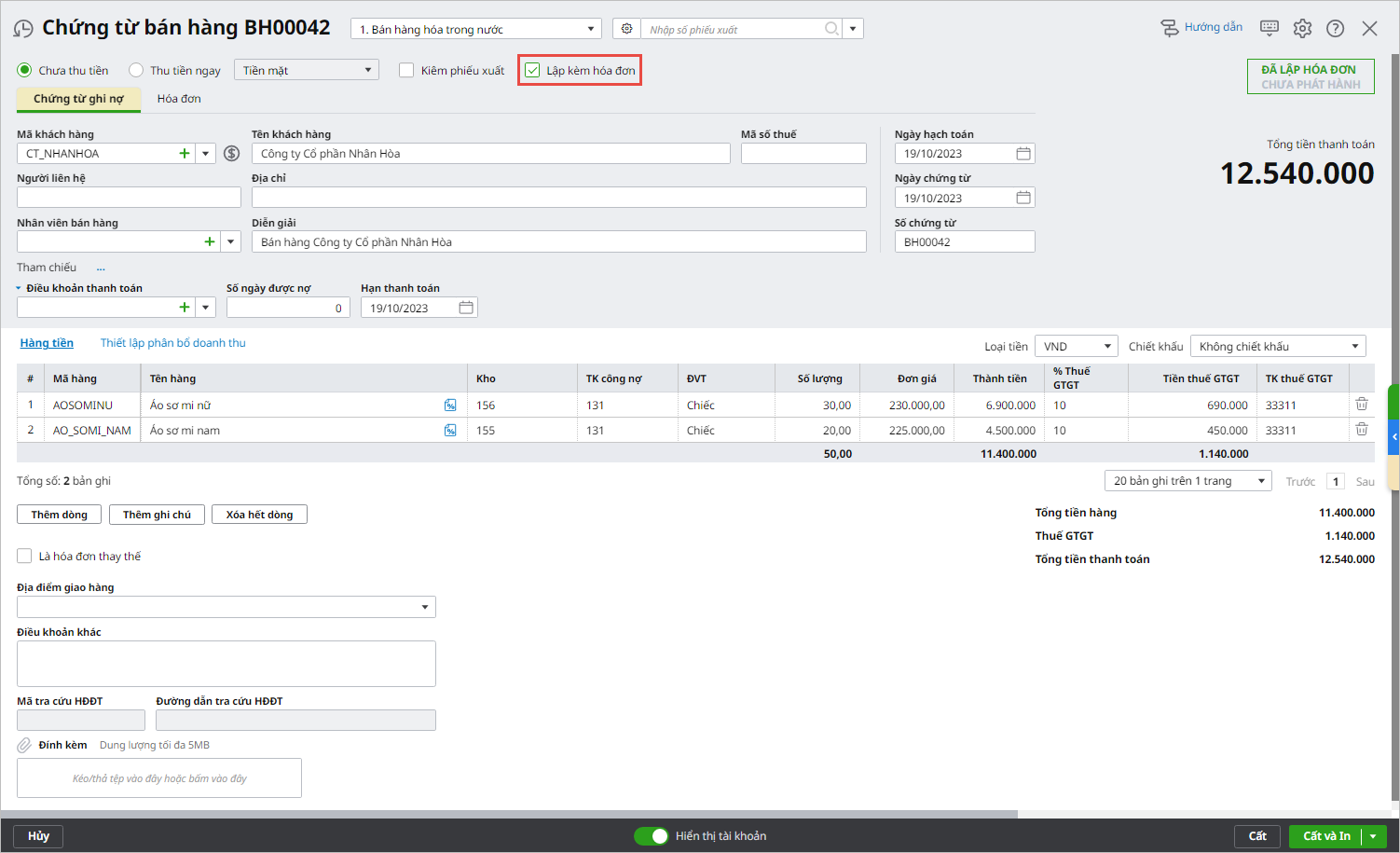
- Nhấn Cất.
Có thể thực hiện phát hành hóa đơn điện tử theo 1 trong 3 cách:
Cách 1: Phát hành hóa đơn điện tử ngay sau khi lập xong hóa đơn trên phân hệ Bán hàng
Ví dụ: Sau khi lập chứng từ bán hàng kèm hóa đơn (loại hóa đơn điện tử), Kế toán có thể thực hiện phát hành hóa đơn điện tử bằng cách:
Nhấn Phát hành hóa đơn:
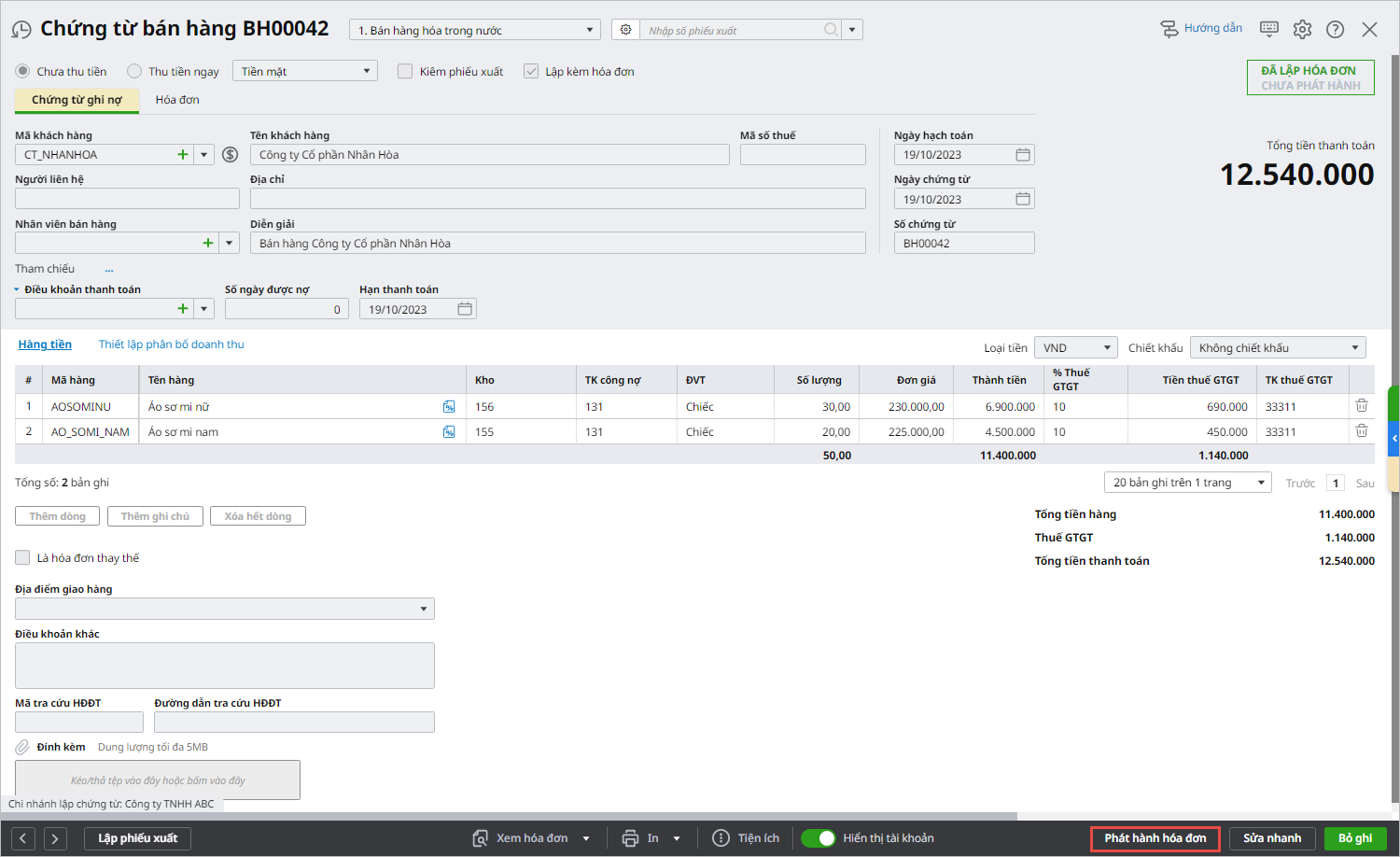
- Tích chọn Gửi hóa đơn cho khách hàng: nếu muốn chương trình tự động gửi thông tin về hóa đơn điện tử cho khách hàng ngay sau khi thực hiện chức năng phát hành hóa đơn điện tử:
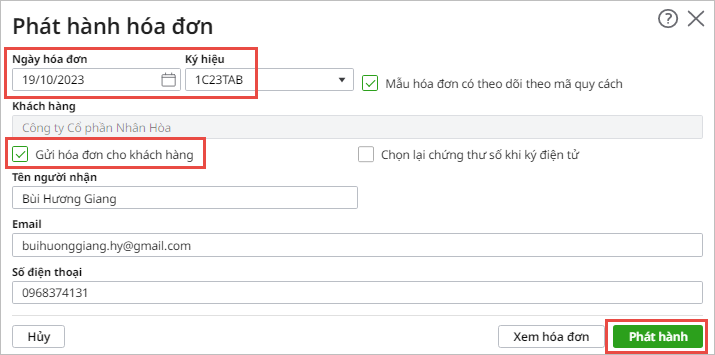
- Có thể xem trước nội dung hóa đơn trước khi phát hành bằng cách nhấn Xem hóa đơn.
- Nhấn Phát hành.
- Sau khi phát hành hóa đơn thành công, chương trình sẽ tự động gửi thông báo đến cơ quan thuế. Cơ quan Thuế sau khi nhận được thông tin sẽ thực hiện cấp mã cho hóa đơn điện tử vừa phát hành. Khi đó, giao diện chứng từ bán hàng sẽ hiển thị thông tin mã mà cơ quan Thuế đã cấp:
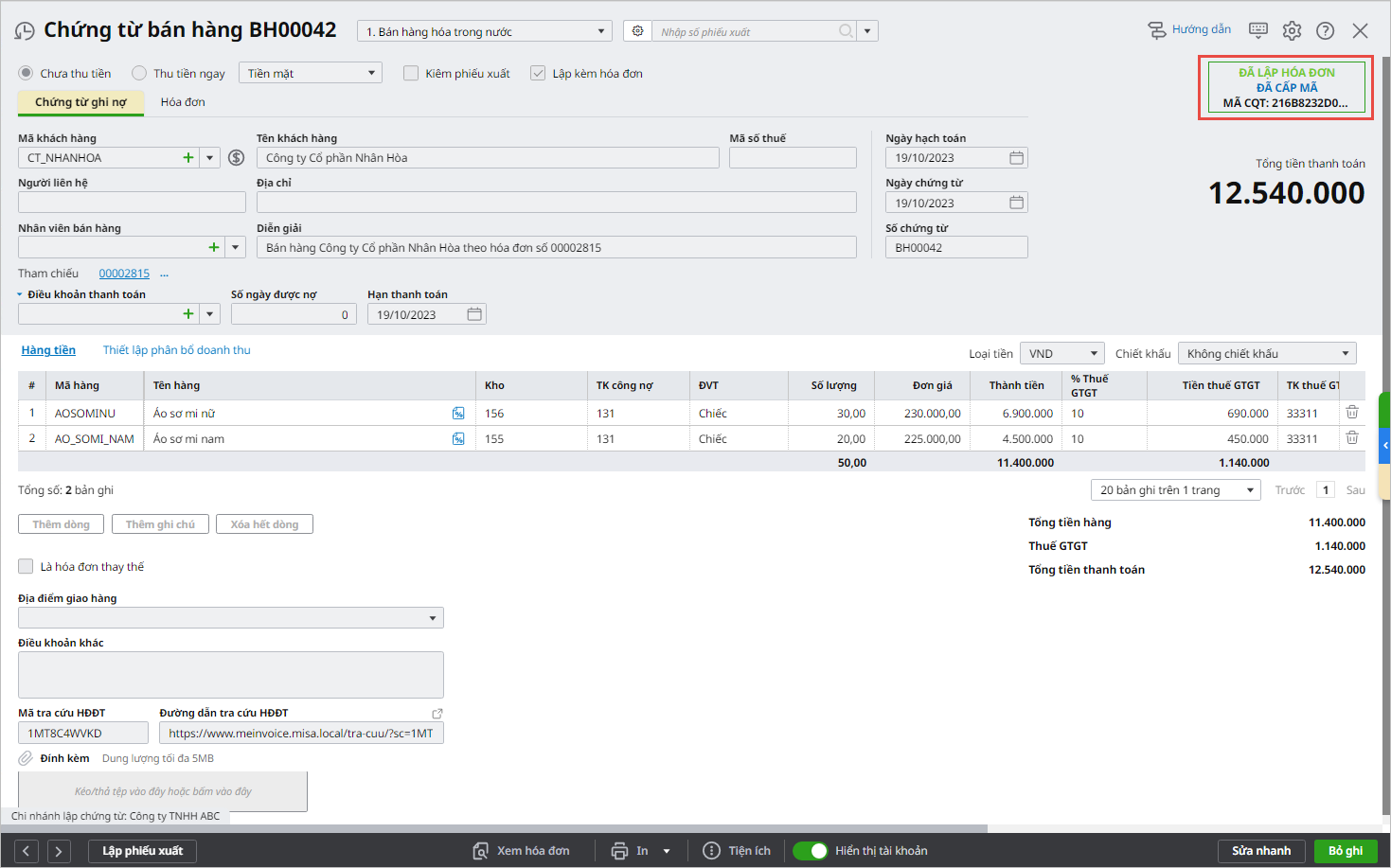
- Người dùng có thể xem trạng thái phát hành hóa đơn trên danh sách hóa đơn:
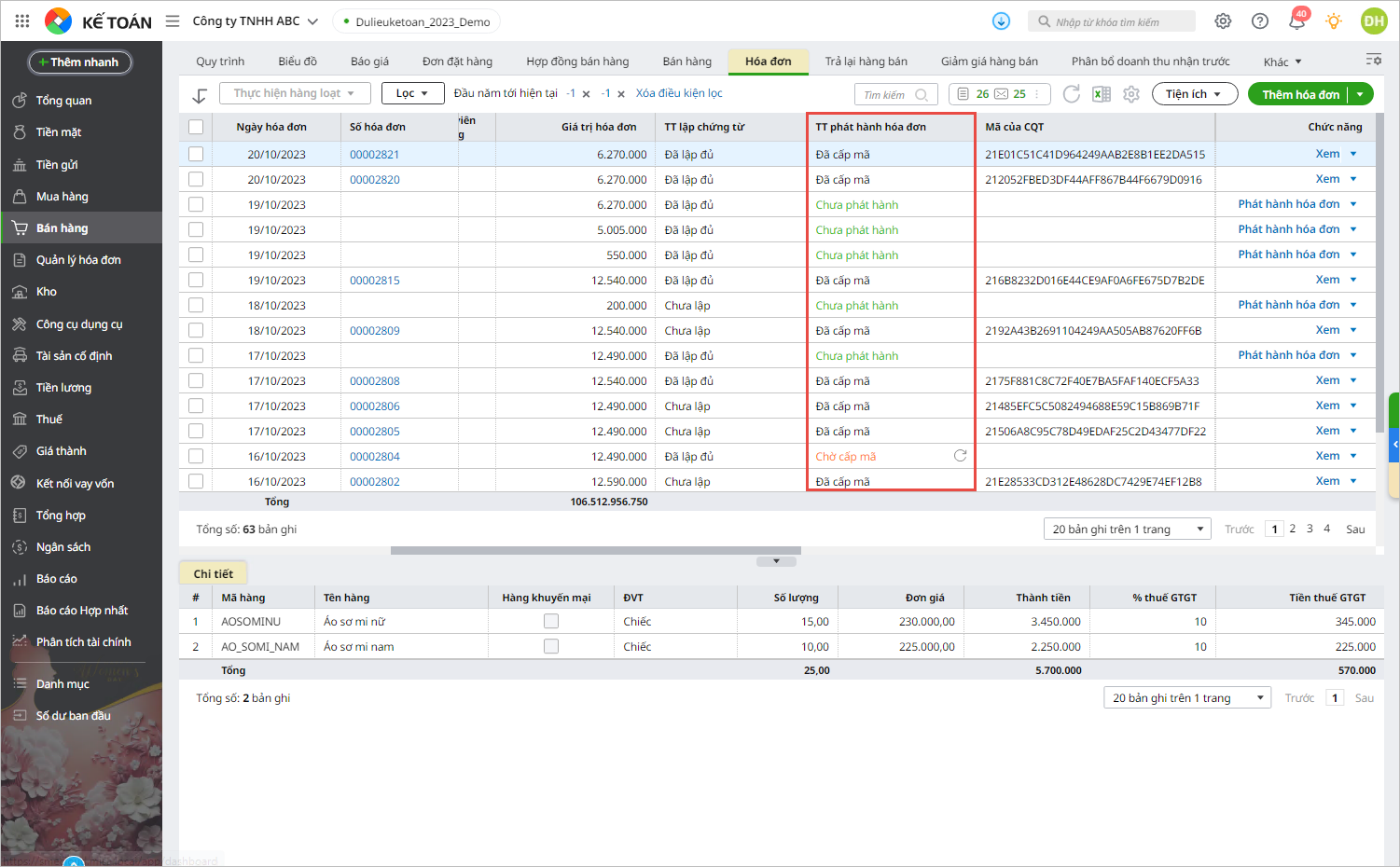
Lưu ý: Tại mục Tên người nhận và Email:
-
- Nếu hóa đơn được xuất từ đề nghị xuất hóa đơn thì lấy tên người nhận hóa đơn và email người nhận trên đề nghị xuất hóa đơn.
- Nếu hóa đơn không được xuất từ đề nghị xuất hóa đơn thì lấy theo Thông tin người nhận hóa đơn nếu Khách hàng/Nhà cung cấp là Tổ chức và lấy thông tin của đối tượng nếu là Cá nhân (được khai báo tại Danh mục\Đối tượng\Khách hàng hoặc Danh mục\Đối tượng\Nhà cung cấp), tuy nhiên vẫn có thể thay đổi lại các thông tin này (nếu cần).
- Trường hợp muốn gửi thông tin hóa đơn điện tử cho cùng lúc nhiều địa chỉ email thì nhập các địa chỉ email này và mục Email và cách nhau bởi dấu “;”
- Để có thông tin về người bán in lên hóa đơn như: Tên đơn vị bán hàng, Địa chỉ, Mã số thuế…, cần khai báo trực tiếp trên phần mềm hóa đơn điện tử meInvoice. Xem hướng dẫn chi tiết tại đây.
- Để thực hiện phát hành hóa đơn thì ngày hóa đơn phải lớn hơn ngày bắt đầu sử dụng (Theo quy định, sau 2 ngày kể từ khi thông báo phát hành hóa đơn, nếu không có phản hồi của Cơ quan Thuế thì doanh nghiệp được phép sử dụng hóa đơn theo thông báo phát hành).
Cách 2: Phát hành hóa đơn điện tử trên phân hệ Bán hàng
- Vào phân hệ Bán hàng, chọn tab Bán hàng.
- Thiết lập điều kiện tìm kiếm chứng từ bán hàng cần phát hành sau đó nhấn Lọc:
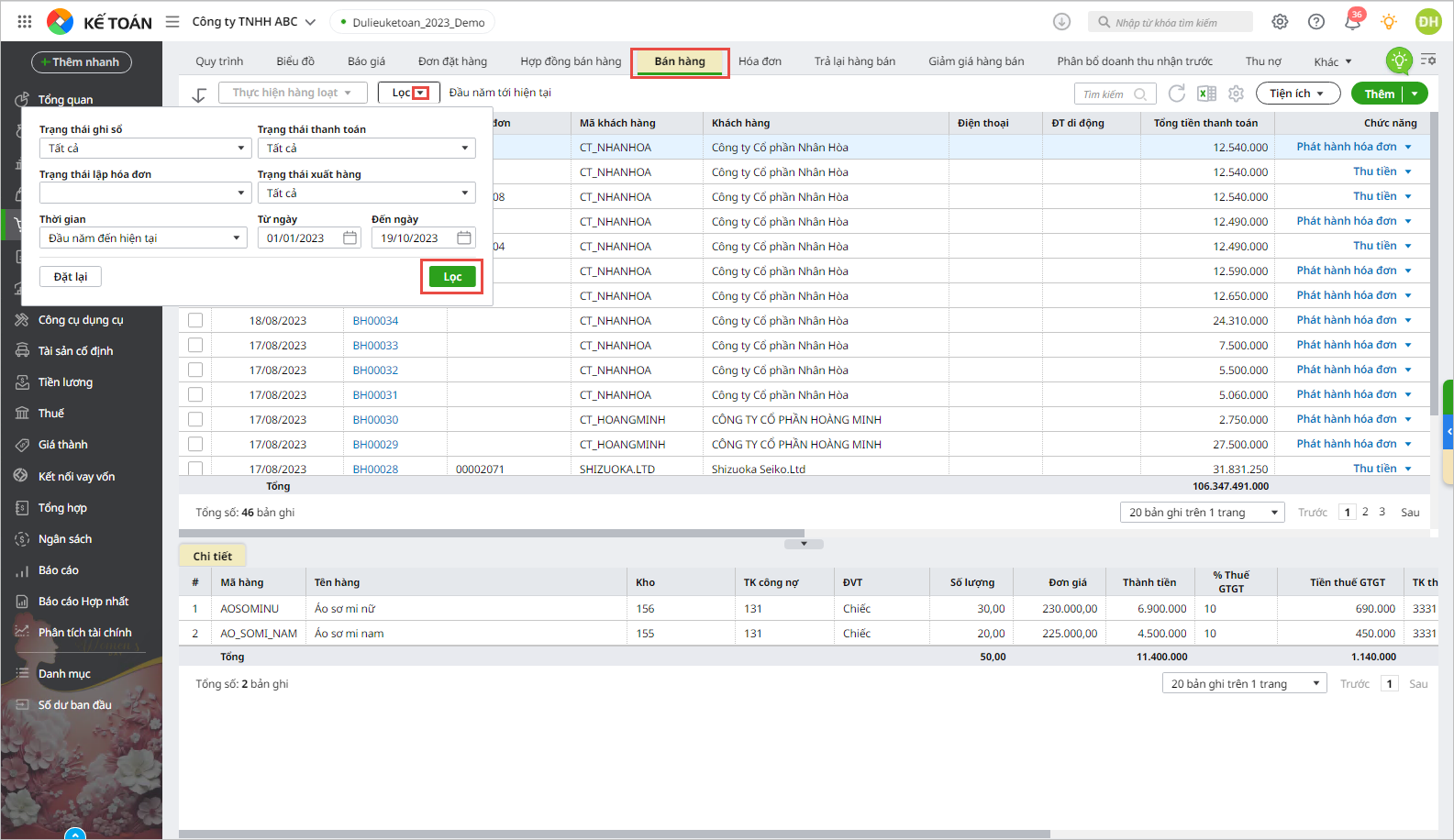
- Chương trình hiển thị danh sách chứng từ thỏa mãn điều kiện lọc, chọn hóa đơn cần phát hành sau đó nhấn Phát hành hóa đơn.
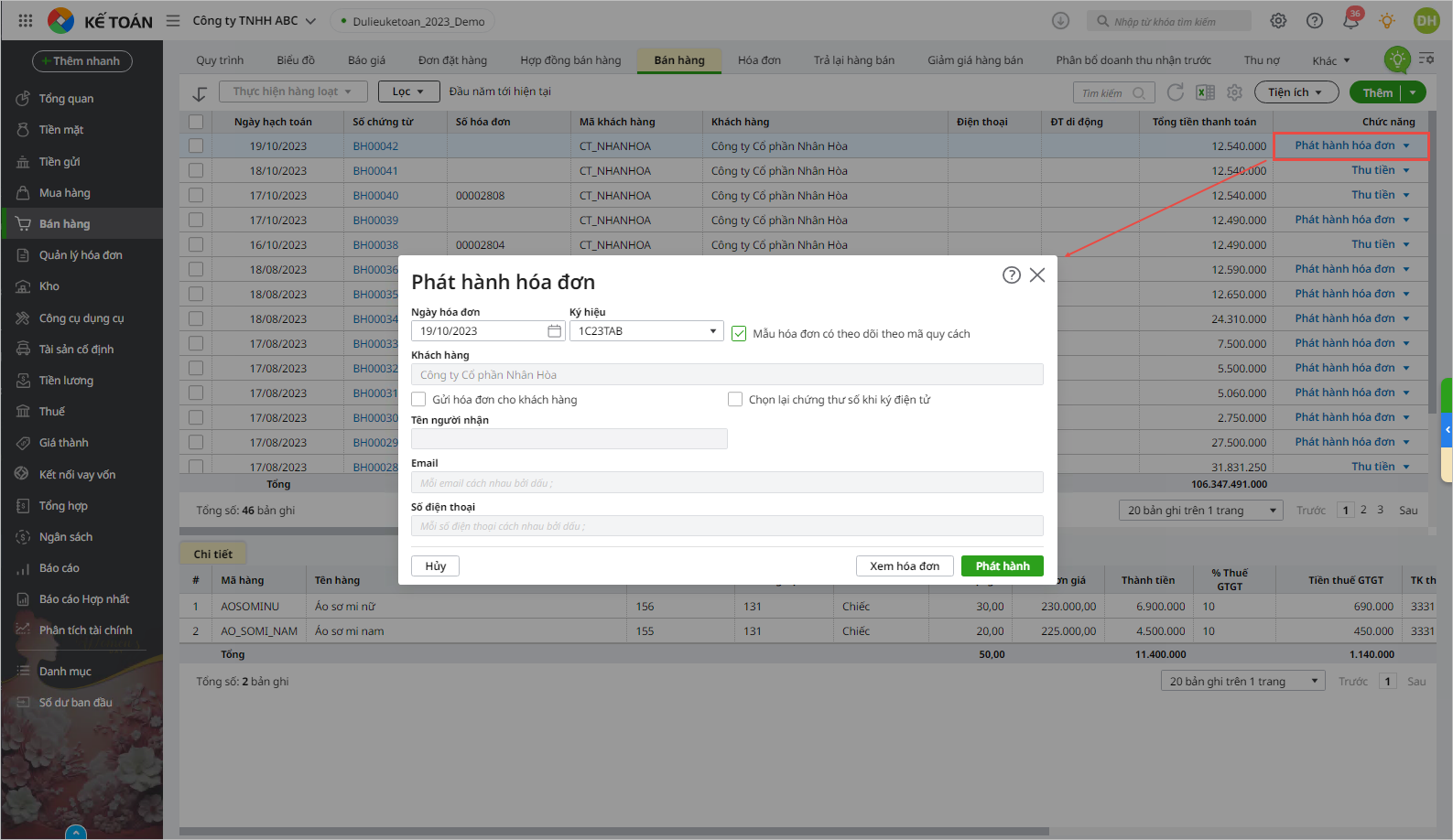
Cách 3: Phát hành hóa đơn điện tử trên danh sách hóa đơn
- Vào phân hệ Bán hàng, chọn tab Bán hàng\Hóa đơn
- Thiết lập điều kiện tìm kiếm hóa đơn điện tử cần phát hành sau đó nhấn Lọc: (hình 8)
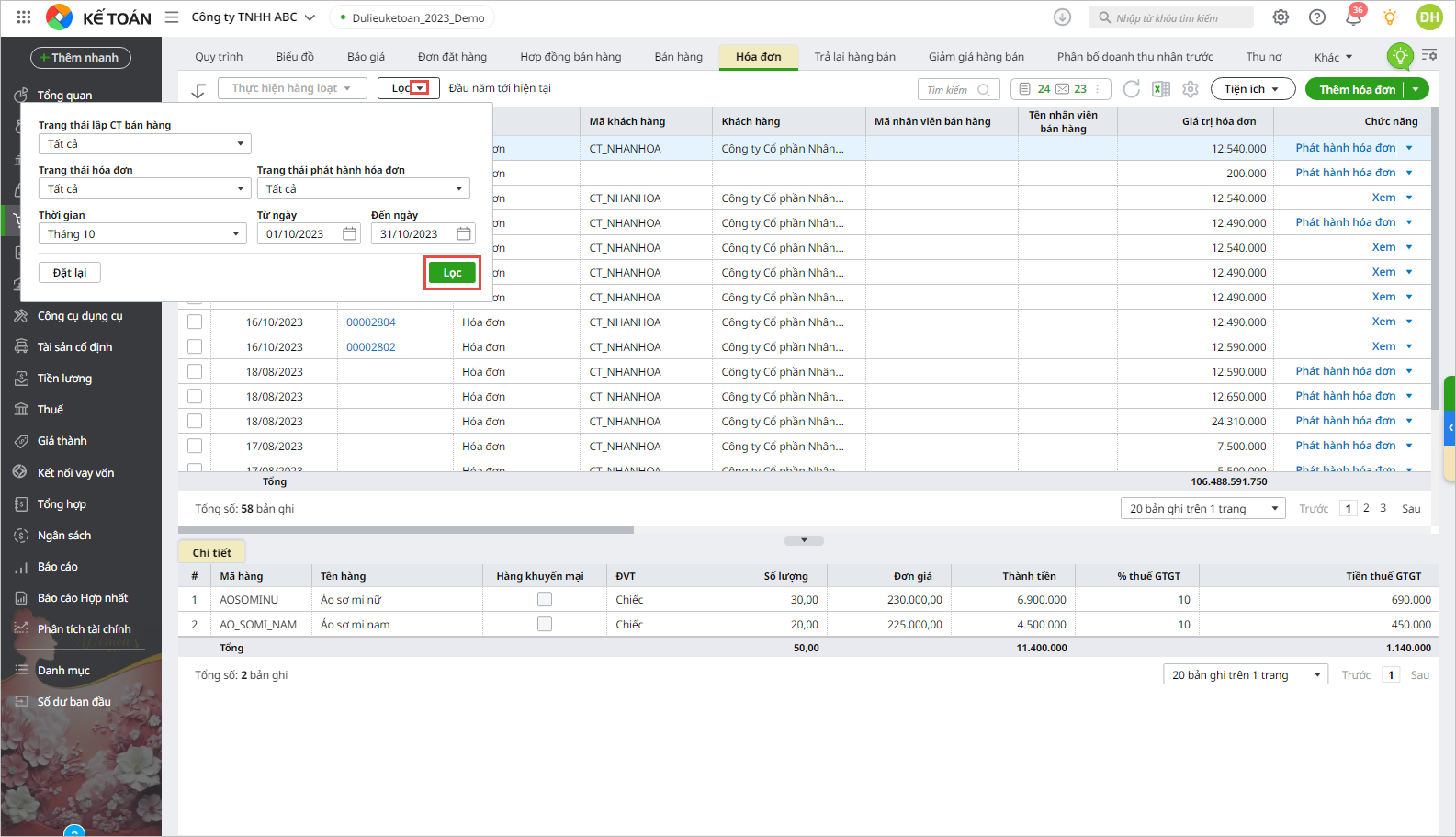
- Chương trình hiển thị danh sách chứng từ thỏa mãn điều kiện lọc, tích chọn hóa đơn cần phát hành sau đó nhấn Phát hành hóa đơn.
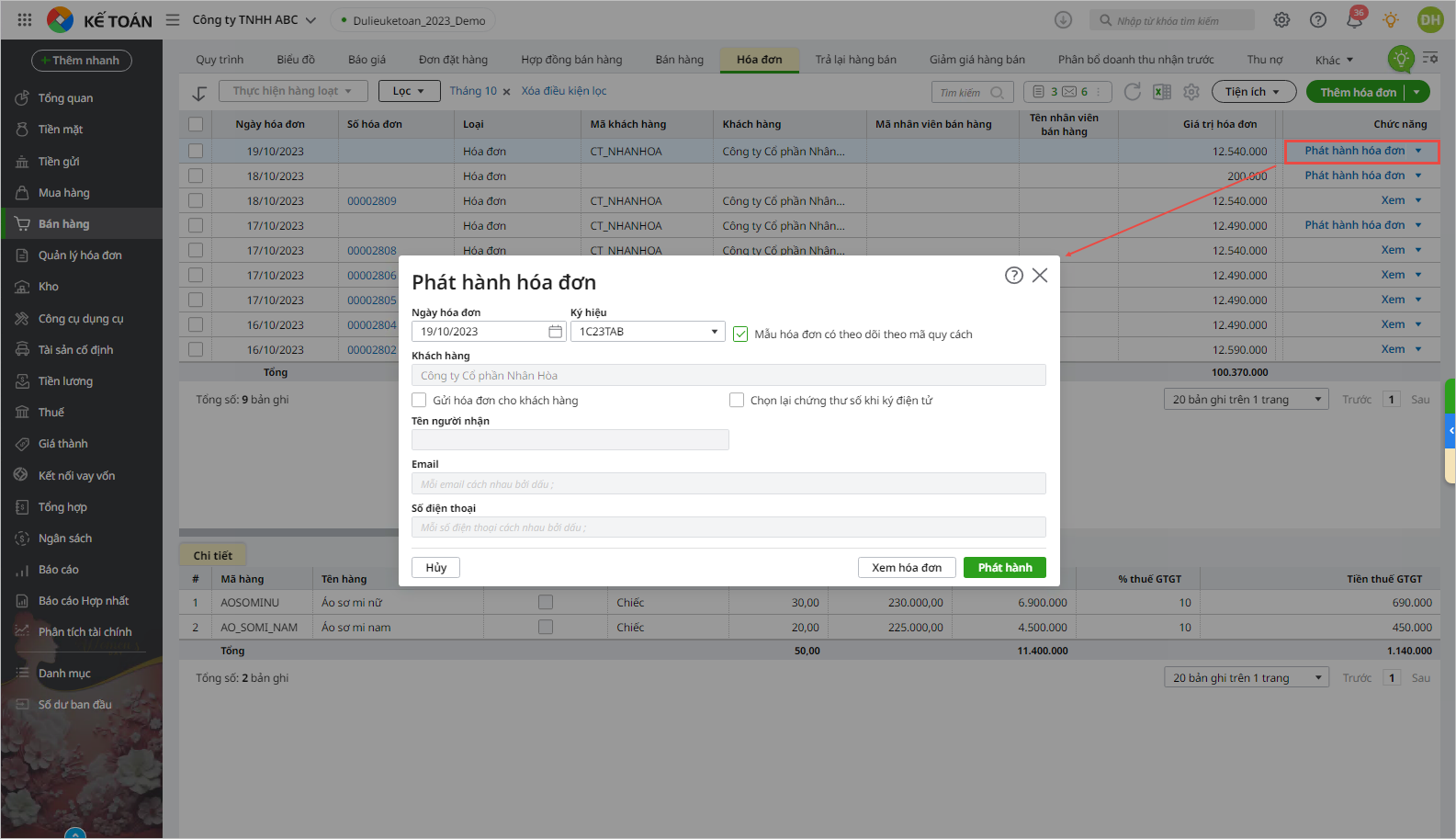
- Thực hiện các bước tiếp theo tương tự như cách 1.
2.2. Lập hóa đơn chứng từ trả lại hàng mua
- Vào phân hệ Mua hàng\Quy trình, chọn chức năng Trả lại hàng mua
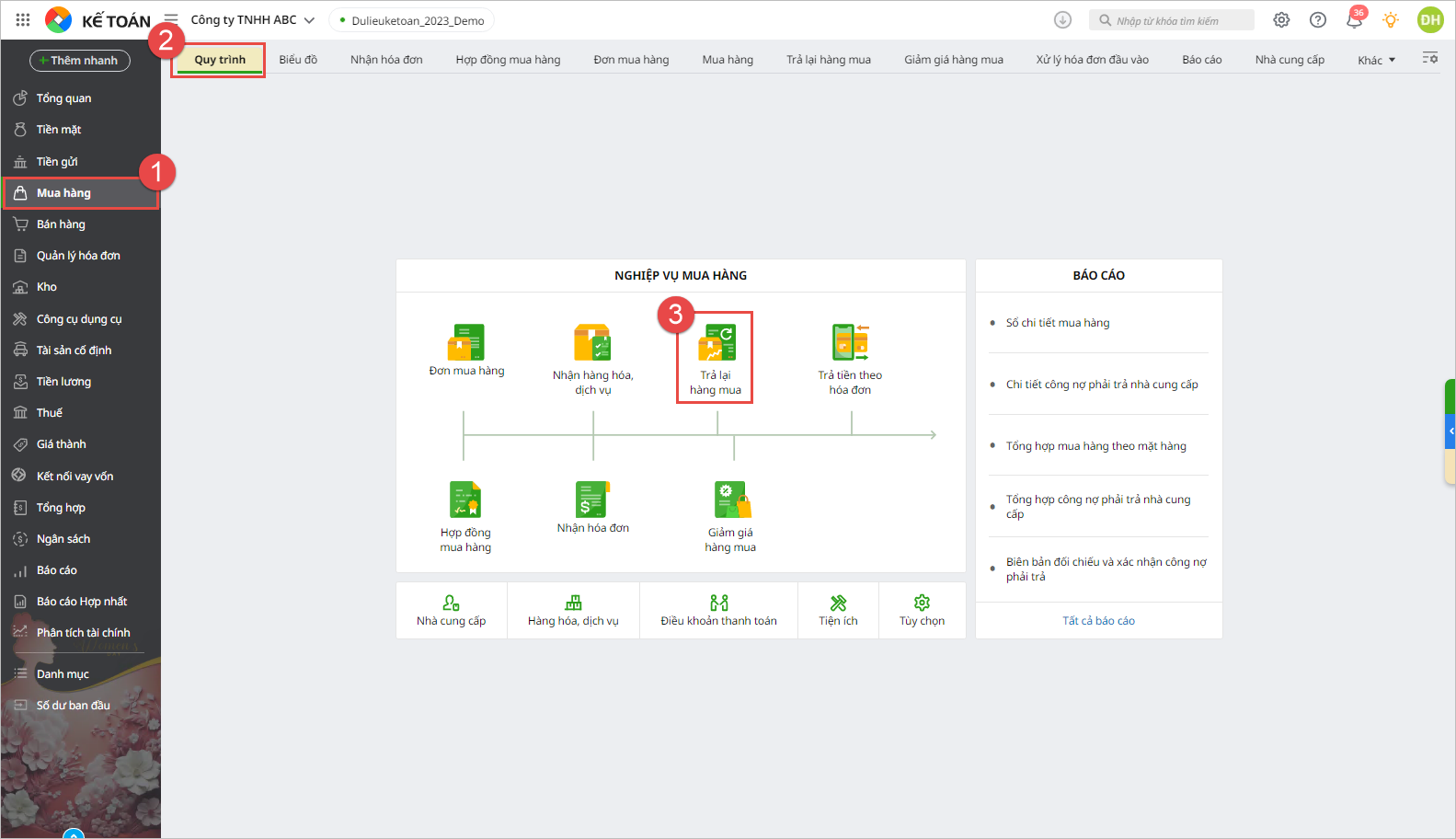
- Tích chọn Trả lại hàng trong kho.
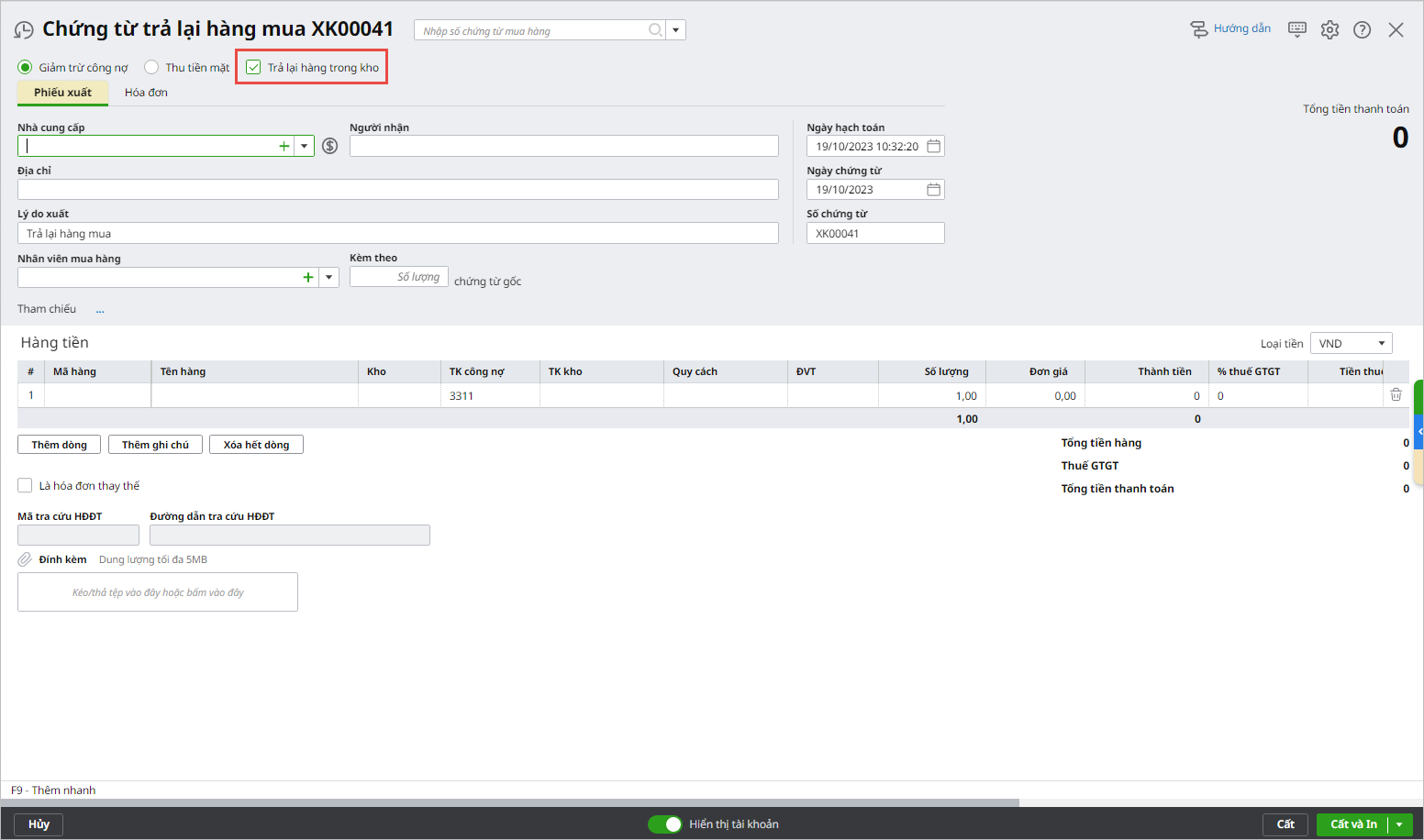
- Nhấn biểu tượng kính lúp.
- Thiết lập điều kiện tìm kiếm chứng từ mua hàng, sau đó nhấn Lấy dữ liệu.
- Tích chọn các mặt hàng bị trả lại và nhập số lượng hàng bị trả lại.
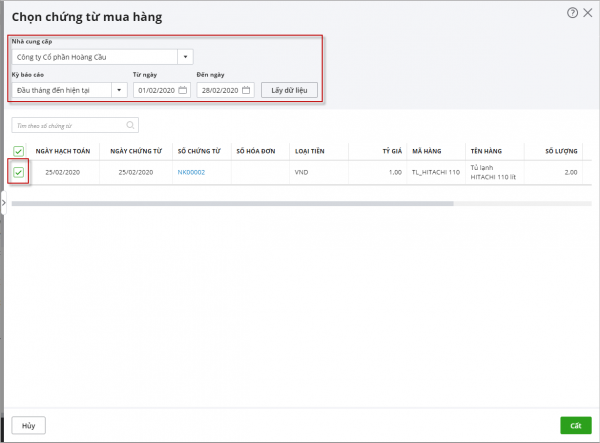
- Nhấn Đồng ý, hệ thống sẽ tự động lấy thông tin của hàng bị trả lại vừa chọn sang chứng từ mua hàng.
- Lựa chọn phương thức giảm trừ cho chứng từ trả lại hàng là Giảm trừ công nợ hoặc Thu tiền mặt.
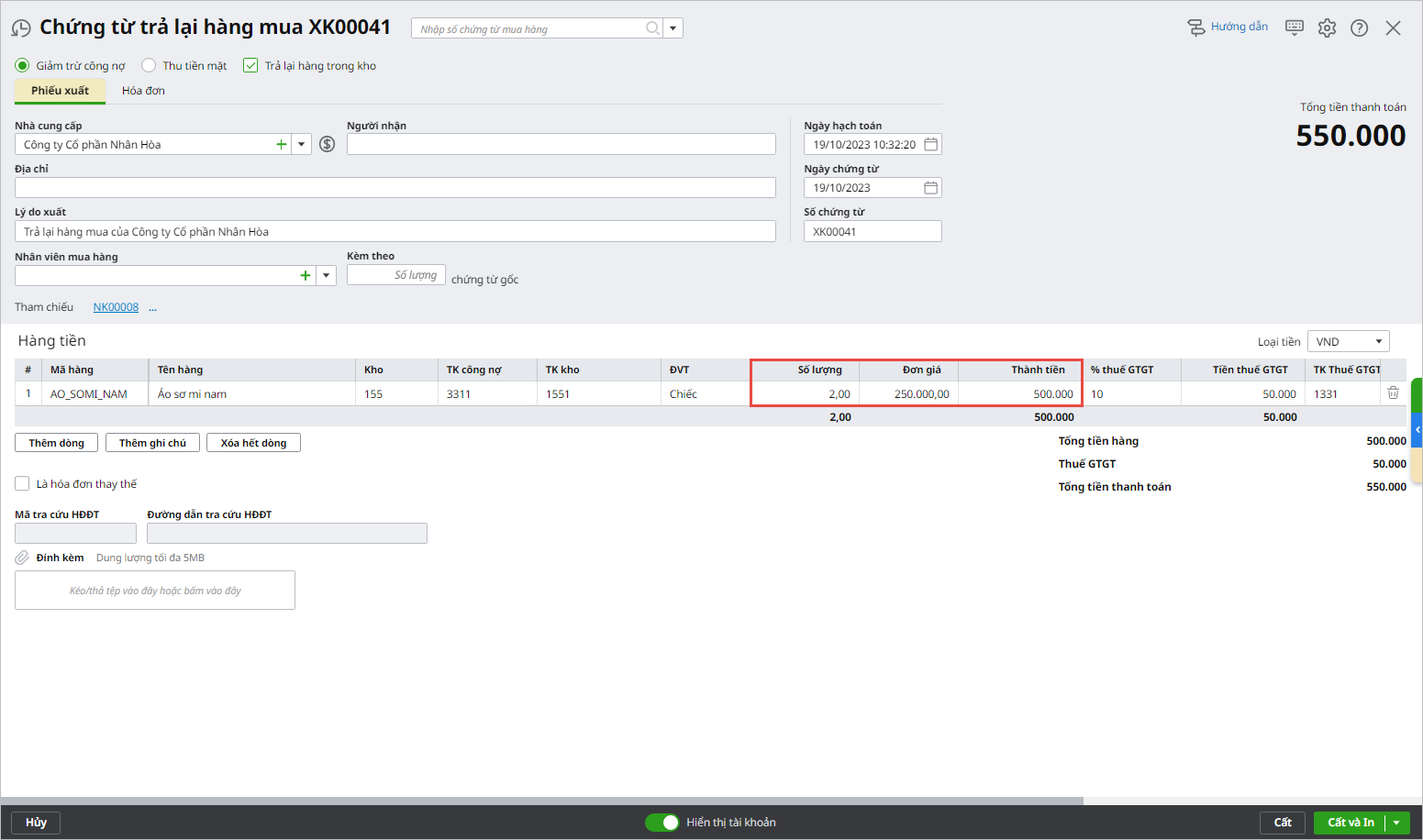
- Sau khi khai báo xong chứng từ, nhấn Cất => Khi đó hệ thống sẽ đồng thời sinh một bản ghi trên tab Hóa đơn của phân hệ Bán hàng:
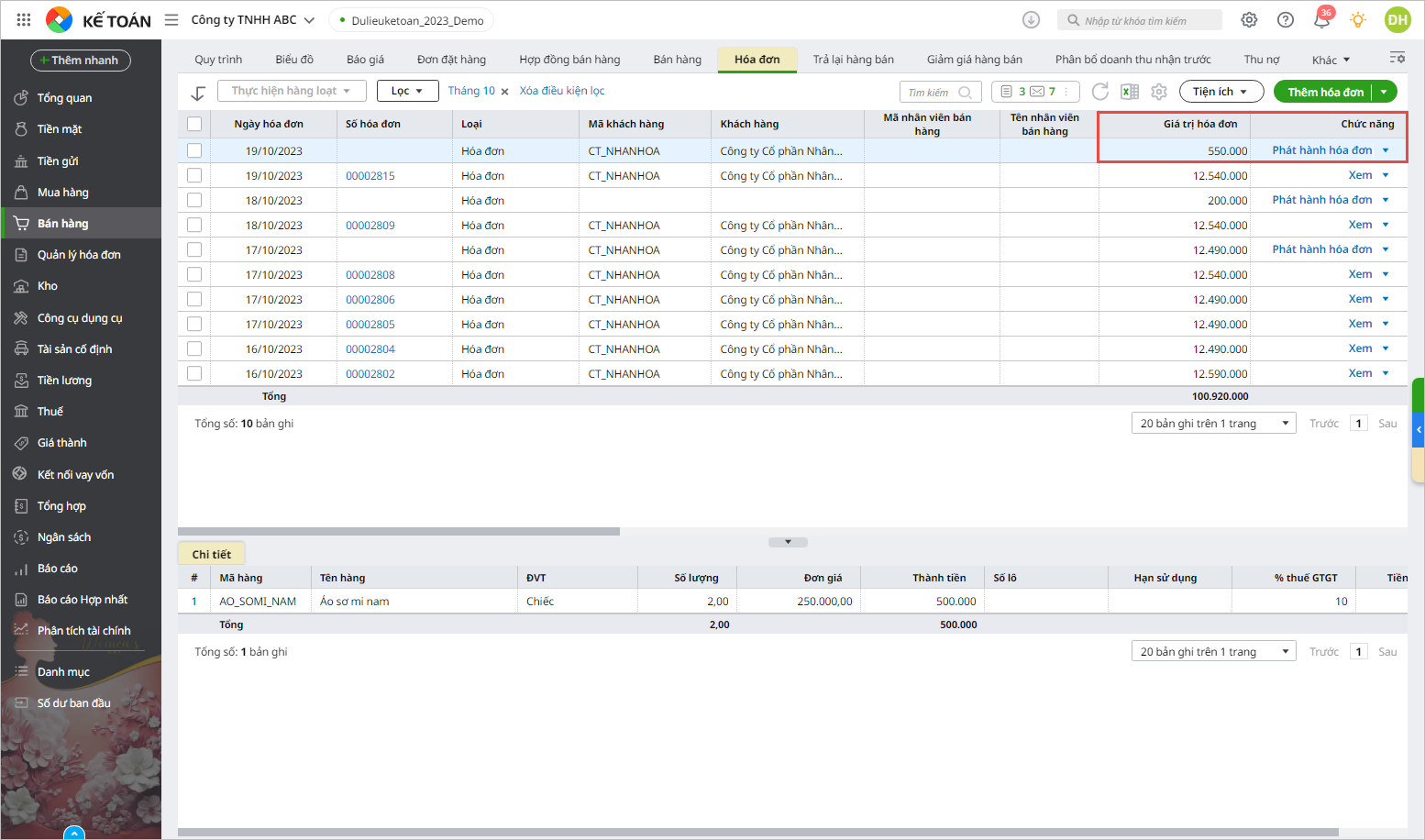
2.3. Lập hóa đơn chứng từ giảm giá hàng bán
- Trường hợp giảm giá hàng bán do hàng hóa bị lỗi, kém chất lượng ngay khi bán hàng: Trên hóa đơn bán hàng, người bán giảm trừ luôn khoản giảm giá hàng bán vào số tiền người mua phải thanh toán. (Giá bán phản ánh trên hóa đơn là giá đã giảm).
- Trường hợp giảm giá hàng bán do hàng hóa bị lỗi, kém chất lượng sau khi đã bán hàng và xuất hóa đơn cho người mua: Xem hướng dẫn xử lý tại đây
Lượt xem: 3.303









 024 3795 9595
024 3795 9595 https://www.misa.vn/
https://www.misa.vn/




